{{Extension DPL}}<ul><li>[[Korallenfächer|Korallenfächer]]<br/>{{Block
| image =
Orgelkorallenfächer.png;
Hirnkorallenfächer.png;
Blasenkorallenfächer.png;
Feuerkorallenfächer.png;
Geweihkorallenfächer.png
| image2 =
Abgestorbener Orgelkorallenfächer.png;
Abgestorbener Hirnkorallenfächer.png;
Abgestorbener Blasenkorallenfächer.png;
Abgestorbener Feuerkorallenfächer.png;
Abgestorbener Geweihkorallenfächer.png
| image3 =
Orgelkorallenwandfächer.png;
Hirnkorallenwandfächer.png;
Blasenkorallenwandfächer.png;
Feuerkorallenwandfächer.png;
Geweihkorallenwandfächer.png
| image4 =
Abgestorbener Orgelkorallenwandfächer.png;
Abgestorbener Hirnkorallenwandfächer.png;
Abgestorbener Blasenkorallenwandfächer.png;
Abgestorbener Feuerkorallenwandfächer.png;
Abgestorbener Geweihkorallenwandfächer.png
| invimage = Orgelkorallenfächer
| invimage2 = Hirnkorallenfächer
| invimage3 = Blasenkorallenfächer
| invimage4 = Feuerkorallenfächer
| invimage5 = Geweihkorallenfächer
| invimage6 = ----
| invimage7 = Abgestorbener Orgelkorallenfächer
| invimage8 = Abgestorbener Hirnkorallenfächer
| invimage9 = Abgestorbener Blasenkorallenfächer
| invimage10 = Abgestorbener Feuerkorallenfächer
| invimage11 = Abgestorbener Geweihkorallenfächer
| type = Naturblöcke
| transparent = Ja
| renewable = Ja
| pushable = Nein
| drops = Nichts
| behutsamkeit = Ja
| tool = any
| gravity = Nein
| light = Nein
| flammable = Nein
| stackable = Ja (64)
| blockstate = Korallenfächer
| nameid =
;{{BS|Orgelkorallenfächer}} Orgelkorallenfächer
:tube_coral_fan
;{{BS|Hirnkorallenfächer}} Hirnkorallenfächer
:brain_coral_fan
;{{BS|Blasenkorallenfächer}} Blasenkorallenfächer
:bubble_coral_fan
;{{BS|Feuerkorallenfächer}} Feuerkorallenfächer
:fire_coral_fan
;{{BS|Geweihkorallenfächer}} Geweihkorallenfächer
:horn_coral_fan
;{{BS|Orgelkorallenwandfächer}} Orgelkorallenwandfächer
:tube_coral_fan
;{{BS|Hirnkorallenwandfächer}} Hirnkorallenwandfächer
:brain_coral_fan
;{{BS|Blasenkorallenwandfächer}} Blasenkorallenwandfächer
:bubble_coral_fan
;{{BS|Feuerkorallenwandfächer}} Feuerkorallenwandfächer
:fire_coral_fan
;{{BS|Geweihkorallenwandfächer}} Geweihkorallenwandfächer
:horn_coral_fan
;{{BS|Abgestorbener Orgelkorallenfächer}} Abgestorbener Orgelkorallenfächer
:dead_tube_coral_fan
;{{BS|Abgestorbener Hirnkorallenfächer}} Abgestorbener Hirnkorallenfächer
:dead_brain_coral_fan
;{{BS|Abgestorbener Blasenkorallenfächer}} Abgestorbener Blasenkorallenfächer
:dead_bubble_coral_fan
;{{BS|Abgestorbener Feuerkorallenfächer}} Abgestorbener Feuerkorallenfächer
:dead_fire_coral_fan
;{{BS|Abgestorbener Geweihkorallenfächer}} Abgestorbener Geweihkorallenfächer
:dead_horn_coral_fan
;{{BS|Abgestorbener Orgelkorallenwandfächer}} Abgestorbener Orgelkorallenwandfächer
:dead_tube_coral_wall_fan
;{{BS|Abgestorbener Hirnkorallenwandfächer}} Abgestorbener Hirnkorallenwandfächer
:dead_brain_coral_wall_fan
;{{BS|Abgestorbener Blasenkorallenwandfächer}} Abgestorbener Blasenkorallenwandfächer
:dead_bubble_coral_wall_fan
;{{BS|Abgestorbener Feuerkorallenwandfächer}} Abgestorbener Feuerkorallenwandfächer
:dead_fire_coral_wall_fan
;{{BS|Abgestorbener Geweihkorallenwandfächer}} Abgestorbener Geweihkorallenwandfächer
:dead_horn_coral_wall_fan
}}
{{Diese Seite|die Fächerform|die verzweigte Form|Koralle|die kompakte Form|Korallenblock}}
Der '''Korallenfächer''' ist ein Lebewesen, das auf [[Korallenblock|Korallenblöcken]] fächerförmig wächst.
== Eigenschaften ==
* Korallenfächer gibt es in den fünf Farben, in denen es auch Korallenblöcke gibt.
* Jede Farbe hat eine eigene Form.
* Alle Korallenfächer haben auch eine abgestorbene Variante.
* Korallenfächer können im Wasser und an Land auf und an den Seiten eines Blocks platziert werden. Dadurch sind sie vielseitiger als [[Koralle]]n, die nur auf Blockoberseiten platziert werden können. An Blockunterseiten können weder Korallen noch Korallenfächer platziert werden.
* Damit ein Korallenfächer nicht abstirbt, muss er sich in oder neben Wasser befinden.
* Baut man den Block ab, auf dem ein Korallenfächer wächst, wird der Fächer zerstört. Auch beim normalen Abbau mit Hand oder Werkzeug droppt er nicht. Nur ein mit [[Behutsamkeit]] verzaubertes Werkzeug lässt einen lebenden Korallenfächer droppen. Abgestorbene Korallenfächer droppen nur, wenn sie mit einer mit Behutsamkeit verzauberten Spitzhacke abgebaut werden.
* Korallenfächer können im Biom [[warmer Ozean]] mit [[Knochenmehl]] vermehrt werden.
== Gewinnung ==
=== Vorkommen ===
Korallenfächer kommen nur im [[Ozean|warmen Ozean]] in [[Korallenriff]]en vor.
== Blockzustand ==
{{Minecraftdaten|Blockzustand}}
== Galerie ==
<gallery>
Natürlich vorkommende Korallenfächer.png|Hier sieht man eine Gruppierung von Korallenfächern
Korallenfächer am Wasser1.png|Korallenfächer unterhalb von Wasser
Korallenfächer am Wasser2.png|Korallenfächer oberhalb von Wasser
Korallen am Wasser2.png|Korallenfächer und Korallen neben Wasser
</gallery>
== Geschichte ==
{{Geschichtlich
|group1= {{ver|1.13}}
|list1=
{{Geschichtlich
|untergruppe=1
|group1= {{ver|version|18w11a}}
|list1= *[[Datei:Blauer Seefächer 18w11a.png|32px]] [[Datei:Rosa Seefächer 18w11a.png|32px]] [[Datei:Violetter Seefächer 18w11a.png|32px]] [[Datei:Feuerkorallenwandfächer.png|32px]] [[Datei:Gelber Seefächer 18w11a.png|32px]] Korallenfächer hinzugefügt als <code>blue_, pink_, purple_, red_, yellow_coral_fan</code>
*Sie werden noch nicht natürlich generiert
|group2= {{ver|version|18w14b}}
|list2= *[[Datei:Orgelkorallenwandfächer.png|32px]] [[Datei:Hirnkorallenwandfächer.png|32px]] [[Datei:Blasenkorallenwandfächer.png|32px]] [[Datei:Geweihkorallenwandfächer.png|32px]] neue Texturen (außer Feuerkorallenfächer) und neue ID-Namen: <code>tube_, brain_, bubble_, fire_, horn_coral_fan</code>
|group3= {{ver|version|18w16a}}
|list3= *Korallenfächer werden in [[Korallenriff]]en generiert
|group4= {{ver|version|1.13-pre8}}
|list4= *15 neue Blöcke hinzugefügt: Korallenfächer können auch auf der Oberseite eines Blockes platziert werden, und es gibt sowohl für die Korallenfächer als auch für die Korallenwandfächer jeweils eine abgestorbene Variante
|group5= {{ver|version|1.13-pre10}}
|list5= *Sie droppen mit Behutsamkeit
}}
|group2= {{ver|1.13.1|18w31a}}
|list2= *Korallenfächer können mit Knochenmehl vermehrt werden
}}
{{Geschichtlich
|title=be
|group1= {{ver|be|1.4.0}}
|list1=
{{Geschichtlich
|untergruppe= 1
|group1= {{ver|be-beta|1.2.14.2}}
|list1= *[[Datei:Orgelkorallenfächer BE 1.2.14 build 1.png|32px]] [[Datei:Hirnkorallenfächer BE 1.2.14 build 1.png|32px]] [[Datei:Blasenkorallenfächer BE 1.2.14 build 1.png|32px]] [[Datei:Feuerkorallenfächer BE 1.2.14 build 1.png|32px]] [[Datei:Geweihkorallenfächer BE 1.2.14 build 1.png|32px]] Korallenfächer hinzugefügt
*[[Datei:Abgestorbener Orgelkorallenfächer BE 1.2.14 build 1.png|32px]] [[Datei:Abgestorbener Hirnkorallenfächer BE 1.2.14 build 1.png|32px]] [[Datei:Abgestorbener Blasenkorallenfächer BE 1.2.14 build 1.png|32px]] [[Datei:Abgestorbener Feuerkorallenfächer BE 1.2.14 build 1.png|32px]] [[Datei:Abgestorbener Geweihkorallenfächer BE 1.2.14 build 1.png|32px]] Abgestorbener Korallenfächer hinzugefügt
|group2= {{ver|be-beta|1.2.20.1}}
|list2= *[[Datei:Orgelkorallenwandfächer.png|32px]] [[Datei:Hirnkorallenwandfächer.png|32px]] [[Datei:Blasenkorallenwandfächer.png|32px]] [[Datei:Feuerkorallenwandfächer.png|32px]] [[Datei:Geweihkorallenwandfächer.png|32px]] Die Textur vom Korallenfächer wird geändert
*[[Datei:Abgestorbener Orgelkorallenwandfächer.png|32px]] [[Datei:Abgestorbener Hirnkorallenwandfächer.png|32px]] [[Datei:Abgestorbener Blasenkorallenwandfächer.png|32px]] [[Datei:Abgestorbener Feuerkorallenwandfächer.png|32px]] [[Datei:Abgestorbener Geweihkorallenwandfächer.png|32px]] Die Textur vom abgestorbenen Korallenfächer wird geändert
}}
}}
{{Navbox-Naturblöcke}}
[[en:Coral Fan]]
[[fr:Gorgone de corail]]
[[ko:부채형 산호]]
[[pt:Gorgônia]]
[[ru:Веерный коралл]]
[[zh:珊瑚扇]]</li><li>[[Azalee|Azalee]]<br/>{{Block
| image = Azaleensetzling.png; Blühender Azaleensetzling.png
| invimage = Azalee
| invimage2 = Blühende Azalee
| type = Naturblöcke
| gravity = Nein
| transparent = Ja
| light = Nein
| tool = any
| pushable = Droppt
| flammable = Nein
| renewable = Ja
| stackable = Ja (64)
| drops = Sich selbst
|nameid =
;{{BS|Azalee}} Azalee
:azalea
;{{BS|Blühende Azalee}} Blühende Azalee
:flowering_azalea
}}
Die '''Azalee''' ist ein dekorativer Block.
Die '''Blühende Azalee''' ist eine Variante der Azalee.
== Eigenschaften ==
*Zusammen mit [[Knochenmehl]] dienen Azaleen als Setzlinge für Azaleenbäume.
*Azaleen können als Dekoration benutzt werden.
*Azaleen können [[Blumentopf|eingetopft]] werden.
*Azaleen können nur auf [[Grasblock|Grasblöcken]], [[Erde]], [[Grobe Erde|Grober Erde]], [[Podsol]], [[Moosblock|Moosblöcken]], [[Ackerboden]], [[Wurzelerde]] oder [[Ton]] platziert werden.
*Wenn man eine Azalee auf Moos pflanzt und die Azalee zu einem Baum wächst, verwandelt sich der [[Moosblock]] unter dem Stamm in [[Wurzelerde]].
== Gewinnung ==
=== Abbau ===
Azaleen können mit oder ohne Werkzeug direkt abgebaut werden. Man kann Azaleen auch mit [[Schere]]n abbauen, jedoch verliert diese dadurch [[Gegenstandshaltbarkeit|Haltbarkeit]], ohne einen positiven Effekt beim Abbauen zu haben.
Azaleen können von [[Kolben]] zerstört werden.
=== Laub ===
Beim Abbauen von normalem oder blühendem Azaleenlaub mit egal welchem Werkzeug, außer Scheren, lassen diese mit einer Wahrscheinlichkeit von {{Bruch|1|20}} (5%) Azaleen bzw. blühende Azaleen fallen. Das Abbauen von (blühendem) Azaleenlaub mit einem mit ''Glück'' verzauberten Werkzeug erhöht die Wahrscheinlichkeit, dass dieses eine der Azaleenvarianten fallen lässt.
{| class=wikitable
! Stufe
! colspan=2 | Wahrscheinlichkeit
|-
| 0
| {{Bruch|1|20}}
| 5%
|-
| I
| {{Bruch|1|16}}
| 6,25%
|-
| II
| ~{{Bruch|1|30}}
| 8,33%
|-
| III
| {{Bruch|1|10}}
| 10%
|}
=== Knochenmehl ===
Beim Benutzen von Knochenmehl auf einem [[Moosblock]] hat jeder Block in einer Fläche von 3x3 bzw. bis zu 7x7 Blöcken eine Chance von 15% eine Azalee und 5% eine blühende Azalee auf sich wachsen zu lassen.
== Verwendung ==
=== Bienen ===
* Blühende Azaleen funktionieren in ihrer funktionsweise mit Bienen wie alle anderen [[Blumen]].
* Wenn Eichen- und Birkensetzlinge zu [[Bäume]]n herangezogen werden und sich in einem Umkreis von 2 Blöcken um eine blühende Azalee befinden besteht eine 5%ige Chance, dass ein Bienennest mit 1 bis 3 Bienen generiert.
=== Komposter ===
* Wird eine Azalee in einen [[Komposter]] gefüllt, erhöht sich der Füllstand des Komposters mit einer Wahrscheinlichkeit von 65% um genau eine Stufe, bei einer blühenden Azalee mit einer Chance von 85%.
=== Ofen ===
Azaleen können im Ofen als [[Erhitzen|Brennstoff]] verwendet werden.
{{Ofenrezept|showname= 1
|name= Alle Ofenprodukte
|ingredients=Alle [[Erhitzen#Rezepte|Ofenzutaten]]
|Passende Ofenzutaten
|Passende Ofenprodukte
|fuel= Azalee; Blühende Azalee
}}
=== Setzling ===
* Wenn man [[Knochenmehl]] auf einer Azalee anwendet, wächst daraus ein [[Baum|Azaleenbaum]], dessen Blätter im Gegensatz zu anderen Bäumen meist nur auf einer Seite und zufällig verteilt sind. Dabei macht es keinen Unterschied, ob es eine normale oder blühende Azalee war.
== Galerie ==
<gallery>
Üppige Höhlen Konzeptkunst.png|Konzeptkunst der üppigen Höhlen mit Vegetation inklusive Azaleen.
Üppige Höhlen in Minecraft Live 2020-1.jpg|Üppige Höhlen in Minecraft Live 2020.
Üppige Höhlen in Minecraft Live 2020-2.png|Üppige Höhlen in Minecraft Live 2020.
Üppige Höhlen LadyAgnes-Tweet.jpg|Ein Anblick der üppigen Höhlen, getweetet von LadyAgnes.
Üppige Höhlen LadyAgnes-Interview.jpg|Ein weiterer Anblick auf üppige Höhlen in einem Interview von LadyAgnes.
</gallery>
== Geschichte ==
{{Geschichtlich
|group1= {{ver|1.17}}
|list1=
{{Geschichtlich
|untergruppe=1
|group1= {{ver|version|21w05a}}
|list1= *[[Datei:Azaleensetzling 21w05a.png|32px]] [[Datei:Blühender Azaleensetzling 21w05a.png|32px]] Azalee und blühende Azalee hinzugefügt.
|group2= {{ver|version|21w10a}}
|list2= *Azaleen und blühende Azaleen generieren in üppigen Höhlen.
|group3= {{ver|version|21w11a}}
|list3= *Azaleen können als Brennstoff in einem Ofen verwendet werden.
|group4= {{ver|version|21w13a}}
|list4= *[[Datei:Azaleensetzling.png|32px]] [[Datei:Blühender Azaleensetzling.png|32px]] Das Modell der Azalee wird dahingehend geändert, dass die Textur der Seite korrigiert wird und die Textur der Innenseite gespiegelt ist.
|group5= {{ver|version|21w16a}}
|list5= *Mit [[Knochenmehl]] gedüngt entstehen [[Baum|Azaleenbäume]].
|group6= {{ver|version|1.17-pre1}}
|list6= *[[Datei:Eingetopfte Azalee.png|16px]] [[Datei:Eingetopfte blühende Azalee.png|16px]] Azaleen und blühende Azaleen können in Blumentöpfe gesetzt werden.
}}
}}
{{Geschichtlich
|title=be
|group1= {{ver|bev|1.16.220|52}}
|list1= *[[Datei:Azaleensetzling Bedrock Edition beta 1.16.220.52.png|32px]] [[Datei:Blühender Azaleensetzling Bedrock Edition beta 1.16.220.52.png|32px]] Azalee und blühende Azalee hinzugefügt.
|group2= {{ver|be|1.16.230}}
|list2=
{{Geschichtlich
|untergruppe=1
|group1= {{ver|be-beta|1.16.230.50}}
|list1= *Bienen interagieren mit blühenden Azaleen wie mit normalen Blumen.
|group2= {{ver|be-beta|1.16.230.54}}
|list2= *Azaleen und blühende Azaleen können mit Knochenmehl zu einem Azaleenbaum herangezogen werden.
}}
|group3= {{ver|be|1.17.0}}
|list3=
{{Geschichtlich
|untergruppe=1
|group1= {{ver|be-beta|1.17.0.50}}
|list1= *[[Datei:Azaleensetzling.png|32px]] [[Datei:Blühender Azaleensetzling.png|32px]] Azaleen und blühende Azaleen haben eine Umgebungsabdeckung.
|group2= {{ver|be-beta|1.17.0.52}}
|list2= *Azaleen und blühende Azaleen sind nicht mehr nur in experimentellem Gameplay erhältlich.
}}
|group4= {{ver|bev|1.17.10|21}}
|list4= *[[Datei:Eingetopfte Azalee.png|16px]] [[Datei:Eingetopfte blühende Azalee.png|16px]] Azaleen und blühende Azaleen können in Blumentöpfe gesetzt werden.
}}
{{Navbox-Naturblöcke}}
[[en:Azalea]]
[[fr:Azalée]]
[[ja:ツツジ]]
[[pl:Azalia]]
[[pt:Azaleia]]
[[ru:Азалия]]
[[th:กุหลาบพันปี]]
[[zh:杜鹃花丛]]</li><li>[[Schild (Kampf)|Schild (Kampf)]]<br/>{{Gegenstand
| title = Schild
| type = Kampf
| image = Schild (Kampf).png
| imagesize = x150px
| invimage = Schild (Kampf)
| invimage2 = ----
| invimage3 = Weißer Schild
| invimage4 = Oranger Schild
| invimage5 = Magenta Schild
| invimage6 = Hellblauer Schild
| invimage7 = Gelber Schild
| invimage8 = Hellgrüner Schild
| invimage9 = Rosa Schild
| invimage10 = Grauer Schild
| invimage11 = Hellgrauer Schild
| invimage12 = Türkiser Schild
| invimage13 = Violetter Schild
| invimage14 = Blauer Schild
| invimage15 = Brauner Schild
| invimage16 = Grüner Schild
| invimage17 = Roter Schild
| invimage18 = Schwarzer Schild
| durability = 336
| stackable = Nein
| renewable = Ja
| nbtlink = Schild (Kampf)
| nameid = shield
}}
{{Diese Seite|die Schutzwaffe|weitere Bedeutungen|Schild (Begriffsklärung)}}
Der '''Schild''' ist eine [[Waffe|Schutzwaffe]], die den Spieler vor Angriffen schützt.
== Herstellung ==
{|class="wikitable"
! Name
! Zutaten
! Eingabe » Ausgabe
|-
{{Rezept|Schild (Kampf)}}
|}
=== Muster ===
{{Exklusiv|Java}}
{|class="wikitable"
! Name
! Zutaten
! Eingabe » Ausgabe
|-
{{Rezept|Schild mit Muster}}
|}
=== Reparatur ===
Genauso wie andere Gegenständen mit begrenzter Haltbarkeit können Schilde repariert werden, indem man zwei gemeinsam in eine [[Werkbank]] legt. Zusätzlich kann man sie an einem [[Amboss]] mit [[Holzbretter]]n oder einem anderen Schild reparieren.
{|class="wikitable"
! Name
! Zutaten
! Eingabe » Ausgabe
|-
{{Rezept|Schild Reparatur}}
|-
{{Rezept|Schild mit Muster Reparatur}}
|}
== Verwendung ==
{| style="float:right"
| {{Animation|Blocken Schild1.png;Blocken Schild2.png|200px}}<br>
|}
Schilde werden verwendet, um Angriffe von gegnerischen Spielern oder Kreaturen zu [[blocken]], indem man es in der Haupt- oder Zweithand verwendet (rechtsklickt). Dabei verringert sich die Geschwindigkeit des Spielers, ähnlich wie beim [[Schleichen]]. Blockbare Angriffe von vorne werden komplett abgewehrt. Sobald der Schild einen Angriff blockt, verliert er je nach geblocktem Schaden Haltbarkeit. Nebeneffekte, wie z.B. die Inbrandsetzung durch einen brennenden Pfeil oder eine Feuerkugel, werden ebenfalls verhindert, außer in allen 1.13 Versionen.
Der Schild blockt alle Angriffe, die vor dem Spieler sind. Angriffe hinter dem Spieler können nicht geblockt werden. Ob der Spieler nach oben oder unten schaut, spielt meist keine Rolle, wenn er direkt nach oben schaut, kann der Schild auch Angriffe blocken. Genauso kann ein Angriff direkt von unten geblockt werden.
Blockbare Attacken sind unter anderem Nahkampfattacken von Kreaturen, Pfeilen, Feuerbällen, Explosionen, geworfenen Gegenständen wie Schneebällen, Eiern oder sogar [[Dreizack]]e. Angriffe von mit ''Dornen'' verzauberten Rüstungen können nicht geblockt werden, aber auch Explosionen, die vom Spieler selbst oder einer {{tw|Technik/Schaltungen|Redstone-Schaltung}} verursacht wurden, können geblockt werden.
Wenn man von einer [[Axt]] angegriffen wird, kann es vorkommen, dass der Schild fünf Sekunden lang nicht mehr eingesetzt werden kann. Die Wahrscheinlichkeit erhöht sich, wenn die Axt mit [[Effizienz]] verzaubert ist.
=== Verzauberung ===
{{HA|Verzauberung}}
Schilde können nicht an einem [[Zaubertisch]] verzaubert werden. An einem [[Amboss]] lässt sich ein Schild aber mithilfe von folgenden [[Verzaubertes Buch|verzauberten Büchern]] kombinieren:
* '''Fluch des Verschwindens:''' Lässt den Schild beim Tod nicht fallen, sondern verschwinden.
* '''Haltbarkeit bis Stufe III:''' Verlängert die Haltbarkeit.
* '''Reparatur:''' Repariert den Schild beim Aufsammeln von Erfahrungspunkten.
=== Schleifen ===
{{Schleifsteinrezept
|head=1
|showdescription=1
|ingredients= Zwei Schilde
|Beschädigter Schild
|Beschädigter Schild
|Schild (Kampf)
|description=Die Haltbarkeit der beiden Schilde addiert sich zuzüglich einer zusätzlichen Haltbarkeit von 5%.
}}
{{Schleifsteinrezept
|showdescription=1
|ingredients= Verzauberter Schild
|Verzauberter Schild (Kampf)
|
|Schild (Kampf)
|description=Die Verzauberungen des Schildes werden entfernt (ein Fluch nicht) und man erhält einen Teil der Erfahrung wieder.
|foot=1
}}
=== Schmieden ===
{{Ambossrezept
|head=1
|name=Reparierter Schild
|ingredients=Zwei Schilde
|Input1=Beschädigter Schild
|Input2=Beschädigter Schild
|Output=Schild (Kampf)
|title=Schild
|cost=4
}}
{{Ambossrezept
|name=Reparierter Schild
|ingredients=Schild und<br>[[Holzbretter]]
|Input1= Beschädigter Schild
|Input2= Alle Bretter,4
|Output= Schild (Kampf)
|title=Schild
|cost=4
}}
{{Ambossrezept
|name=Verzauberter Schild
|ingredients=Schild und<br>[[Verzaubertes Buch]]
|Input1= Schild (Kampf)
|Input2= Verzaubertes Buch
|Output= Verzauberter Schild (Kampf)
|title=Schild
|cost=1
}}
{{Ambossrezept
|name=Kombinierter Schild
|ingredients=Zwei verzauberte<br>Schilde
|Input1= Verzauberter Schild (Kampf)
|Input2= Verzauberter Schild (Kampf)
|Output= Verzauberter Schild (Kampf)
|title=Schild
|cost=1
|foot=1
}}
=== Verzauberung ===
Schilde können nicht an einem [[Zaubertisch]] verzaubert werden. An einem [[Amboss]] lässt sich ein Schild aber mithilfe von [[Verzaubertes Buch|verzauberten Büchern]] mit ''Haltbarkeit'', ''Reparatur'' oder ''Fluch des Verschwindens'' verzaubern, andere Verzauberungen sind im Überlebensmodus nicht möglich.
== NBT-Daten ==
{{Minecraftdaten|Gegenstandsdaten|Schild}}
== Fortschritte ==
{{Fortschritte|load|Heute nicht}}
== Galerie ==
<gallery>
Datei:Köcher Dinnerbone.png|[[Dinnerbone]] zeigt das angepasste [[Inventar]] mit dem freien Feld für den Schild<ref>.{{Reddit|34too2/nathan_adams_on_twitter_the_following_picture_is|cqxxz2i}}</ref>.
Datei:Schild Urzustand.png|Ein Schild wird vom Spieler gehalten.
Datei:Schild Banner Vergleich.png|Ein Banner, das auf einen Schild übertragen wurde.
</gallery>
== Einzelnachweise ==
{{Verweisliste}}
== Geschichte ==
Das alte Schild-Rezept vor {{ver|1.9|15w37a}} hatte Wolle in allen Farben als Zutat und ergab einen gefärbten Schild. Da man ihn zusätzlich auch mit einem Banner kombinieren konnte, war die Färbung durch Wolle allerdings unnötig.
{{Animation|Schild (Kampf) Rezept 15w33c.png;Schild (Kampf) Orange Rezept 15w33c.png;Schild (Kampf) Magenta Rezept 15w33c.png;Schild (Kampf) Hellblau Rezept 15w33c.png;Schild (Kampf) Gelb Rezept 15w33c.png;Schild (Kampf) Hellgrün Rezept 15w33c.png;Schild (Kampf) Rosa Rezept 15w33c.png;Schild (Kampf) Grau Rezept 15w33c.png;Schild (Kampf) Hellgrau Rezept 15w33c.png;Schild (Kampf) Türkis Rezept 15w33c.png;Schild (Kampf) Violett Rezept 15w33c.png;Schild (Kampf) Blau Rezept 15w33c.png;Schild (Kampf) Braun Rezept 15w33c.png;Schild (Kampf) Grün Rezept 15w33c.png;Schild (Kampf) Rot Rezept 15w33c.png;Schild (Kampf) Schwarz Rezept 15w33c.png}}
{{Geschichtlich
|group1= {{ver|1.9}}
|list1=
{{Geschichtlich
|untergruppe=1
|group1= {{ver|version|15w33c}}
|list1= *Schilde in allen 16 Farben wurden hinzugefügt.
*Indem man sie mit [[Banner]]n zusammen herstellt, kann man Muster auf Schilde übertragen.
*Da Schilde die Blockfunktion übernehmen, ist es nicht mehr möglich, mit [[Schwert]]ern zu blocken.
|group2= {{ver|version|15w34c}}
|list2= *Wenn eine Attacke von einem Schild geblockt wurde, kann der Angreifer zurück geschubst werden.
*Wenn man mit einer [[Axt]] angegriffen wird, kann der Schild für fünf Sekunden unbenutzbar werden ([[Abklingzeit]]).
|group3= {{ver|version|15w37a}}
|list3= *[[Datei:Schild (Kampf) 15w37a.png|32px]] Das Rezept wird geändert: Es gibt nur noch einen Schild, der mit [[Banner]]n zusammen hergestellt werden kann.
*[[Abklingzeit]] reduziert von 5 Sekunden auf 2,5 Sekunden.
*Blocken verhindert einige Nebeneffekte: Verschossene [[Pfeil]]e prallen von Schilden ab.
|group4= {{ver|version|1.9-pre1}}
|list4= *Der Schild besitzt 336 Haltbarkeit statt 180.
}}
|group2= {{ver|1.11}}
|list2=
{{Geschichtlich
|untergruppe=1
|group1= {{ver|version|16w33a}}
|list1= *Schilde behalten ihre Verzauberungen und Haltbarkeit, wenn sie mit Bannern weiterverarbeitet werden.
|group2= {{ver|version|16w35a}}
|list2= *Schilde blocken 100% statt 66% des Schadens, der im Nahkampf erlitten wird.
*Zombies ohne Waffen verursachen weder Schaden beim Spieler noch beschädigen sie den Schild.
*Creeper-Explosionen verursachen keinen Schaden beim Spieler.
*Witherskelette aktivieren nicht den Ausdörren-Effekt, wenn sie den Spieler schlagen.
}}
|group3= {{ver|1.13.2}}
|list3= *Schilde blockieren Angriffe, wenn der Spieler nach unten schaut.
|group4= {{ver|1.14}}
|list4=
{{Geschichtlich
|untergruppe=1
|group1= {{ver|version|18w43a}}
|list1= *[[Datei:Schild (Kampf).png|25px]] Die Textur von Schilden wurde geändert.
|group2= {{ver|version|19w11a}}
|list2= *Schilde können von Waffenschmied-Dorfbewohnern gekauft werden.
}}
|group5= {{ver|1.14.3|1.14.3-pre3}}
|list5= *Schilde, die brennende Pfeile abblocken, setzen den Spieler nicht mehr in Brand.
|group6= {{ver|1.16|20w06a}}
|list6= *Karmesinholzbretter und Wirrholzbretter können zur Herstellung von Schilden verwendet werden.
|group7= {{ver|1.19|22w11a}}
|list7= *Mangrovenholzbretter können zur Herstellung von Schilden verwendet werden.
}}
{{Geschichtlich
|title=be
|group1= {{ver|bev|1.10.0|3}}
|list1= *[[Datei:Schild (Kampf).png|25px]] Schilde hinzugefügt.
*Schilde können nicht mit Bannern versehen werden.
*Schilde werden aktiviert, indem man sich hinhockt oder auf Kreaturen steigt.
|group2= {{ver|bev|1.11.0|4}}
|list2= *Schilde können von Waffenschmied-Dorfbewohnern gekauft werden.
|group3= {{ver|bev|1.16.210|51}}
|list3= *Gewährt jetzt einen teilweisen Rückstoßschutz gegen den Rammangriff einer Ziege.
|group4= {{ver|bev|1.16.220|50}}
|list4= *Kreaturen, die Schilde aufheben, platzieren sie jetzt in ihrer Zweithand.
|group5= {{ver|bev|1.18.30|26}}
|list5= *Mit einer Axt angegriffen zu werden, kann nun die Verwendung des Schildes deaktivieren.
}}
{{Geschichtlich
|title=konsole
|group1= {{ver|ps4|1.90}}
|list1= *Schilde hinzugefügt.
}}
{{Navbox-Kampf}}
[[en:Shield]]
[[fr:Bouclier]]
[[it:Scudo]]
[[ja:盾]]
[[ko:방패]]
[[nl:Schild]]
[[pl:Tarcza]]
[[pt:Escudo]]
[[ru:Щит]]
[[th:โล่]]
[[zh:盾牌]]</li></ul>| Kategorie | |||
|---|---|---|---|
| Schwerkraft |
Nein | ||
| Transparenz |
Nein | ||
| Leuchtend |
Nein | ||
| Entflammbar |
Nein | ||
| Verschiebbar |
Nein | ||
| Explosions- widerstand |
3.600.000 | ||
| Härte |
-1 | ||
| Werkzeug |
Nicht abbaubar | ||
| Erneuerbar |
Nein | ||
| Stapelbar |
Ja (64) | ||
| Einführung |
Siehe Geschichte | ||
| Drops |
Sich selbst | ||
| ID-Name |
| ||
| NBT-Daten | |||
| Blockzustand |
Der Befehlsblock ist ein Block, der Befehle ausführen kann. Er ist im Überlebensmodus regulär nicht verfügbar, und wird daher hauptsächlich im Kreativmodus, im Abenteuermodus und auf Mehrspieler-Welten verwendet.
Verwendung[]
Bedienung[]
Durch Benutzen des Befehlsblocks (Voreinstellung: ) gelangt man zu seiner Eingabeoberfläche. Dies ist ausschließlich im Kreativmodus, und auf Servern (beispielsweise auch in Minecraft Realms) nur durch Operatoren möglich. Damit der Befehlsblock auf Mehrspieler-Servern funktioniert, muss in den Server.properties die Zeile
enable-command-block auf true gesetzt werden. Ggf. muss diese Zeile manuell eingefügt werden.
Während die Eingabeoberfläche (im Bild die Oberfläche in der Java Edition) geöffnet ist pausiert das Spiel.
Im oberen Teil der Eingabeoberfläche liegt das Eingabefeld für die Befehle. Anfangs ist die Liste aller verfügbaren Befehle aufgeklappt, die Befehlseingabe folgt den üblichen Konventionen. Es sind bis zu 32.500 Zeichen lange Befehle möglich (zum Vergleich: Im Chat ist die Eingabe von Befehlen auf 257 Zeichen beschränkt). Trotzdem kann es auch bei geringerer Zeichenanzahl zu Abstürzen kommen, siehe MC-68458.
Weiter unten folgt ein Feld für die Letzte Ausgabe, das mit der wechselnden Schaltfläche O ein- bzw. mit X ausgeblendet werden kann. In dem Feld wird das Ergebnis des zuletzt ausgeführten Befehls angezeigt. In Welten mit vielen und besonders bei schnell laufenden Befehlsblöcken kann das Abschalten dieser Ausgabe die Ressourcenanforderungen an das System spürbar verringern.
Mit den drei Schaltflächen darunter kann man die Funktion des Befehlsblocks einstellen. Von links nach rechts steuern die Schalter den Betriebsmodus, die Aktivierungsbedingung und die Aktivierung eines Befehlsblockes. Die Schalteroptionen werden durch einen Linksklick jeweils weiter geschaltet (Erläuterungen siehe jeweiligen Abschnitt).
Mit den unteren beiden Schaltflächen kann man die Eingabeoberfläche wieder verlassen und die Eingaben entweder bestätigen (Fertig) oder Abbrechen. Das entspricht ↵ Eingabe im Befehlseingabefeld oder dem Drücken von Esc.
Betriebsmodi[]
Der Befehlsblock hat drei verschiedene Modi, wobei er zur äußerlichen Erkennung seine Farbe wechselt (intern werden die drei Modi durch unterschiedliche Blöcke realisiert). Die Betriebsmodi können entweder in der Eingabeoberfläche umgeschaltet werden oder direkt bei der Herstellung angegeben werden:
- Impuls: Der Impuls-Befehlsblock löst seinen gespeicherten Befehl genau einmal aus. Um ihn erneut ausführen zu lassen, muss der Befehlsblock erneut angesteuert werden.
- Ein Impuls-Befehlsblock darf nur am Anfang einer Befehlsblockkette stehen.
- Wiederholen: Der Befehlsblock löst seinen gespeicherten Befehl einmal pro Tick aus (d.h. 20 Mal in der Sekunde). Er eignet sich damit unter anderem besonders gut für den Befehl
/execute, um die Ausführung nachfolgend verketteter Befehlsblöcke von Bedingungen abhängig zu machen.- Der Wiederhol-Befehlsblock kann an beliebiger Stelle in einer Befehlsblockkette stehen.
- Verketten: Der Verketten-Befehlsblock führt seinen gespeicherten Befehl genau einmal aus, wenn er durch einen vorgeschalteten Befehlsblock angesteuert wurde.
- Ein Verketten-Befehlsblock darf nicht am Anfang einer Befehlsblockkette stehen.
Aktivierung[]
Ein Befehlsblock hat zwei Aktivierungsmöglichkeiten, die in der Eingabeoberfläche umgeschaltet werden können:
- Benötigt Redstone: Ein Befehlsblock gehört zwar zu den Befehls-Techniken, er kann aber durch ein anliegendes Redstone-Signal aktiviert werden. Das Redstone-Signal kann von allen Richtungen kommen, die Ausrichtung des Befehlsblocks spielt dabei keine Rolle. Wenn die Redstone-Aktivierung eingeschaltet ist, muss ein Redstone-Signal anliegen, damit der Befehlsblock einen Befehl ausführen kann.
- Immer aktiv: Der Befehlsblock ist immer aktiv, ohne dass er Redstone benötigt. Ein Verkettungs-Befehlsblock benötigt darüber hinaus den Impuls eines vorgeschalteten Befehlsblocks, um seinen Befehl auszuführen.
Bedingte Befehlsausführung[]
Diese Einstellung ist nur bei verketteten Befehlsblöcken sinnvoll und wird durch eine unterschiedliche Pfeil-Textur des Befehlsblocks angezeigt (siehe Bild). Sie kann in der Eingabeoberfläche umgeschaltet werden.
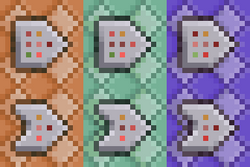
Unbedingte und bedingte Befehlsblöcke
- unbedingt: Bei dieser Einstellung wird der Pfeil auf dem Befehlsblock ohne Einbuchtung dargestellt. Ein unbedingter Befehlsblock führt seinen Befehl aus, auch wenn der davor liegende Befehlsblock seinen Befehl nicht erfolgreich durchführen konnte.
Der erste Block in einer Kette muss diese Einstellung haben, sonst funktioniert er nicht.
- bedingt: Bei dieser Einstellung wird der Pfeil auf dem Befehlsblock mit Einbuchtung dargestellt. Ein bedingter Befehlsblock führt seinen Befehl nur aus, wenn der in der Kette unmittelbar davor liegende Befehlsblock seinen Befehl erfolgreich ausgeführt hat (Success Count größer als 0). Der nachfolgende Befehlsblock der Kette ist davon nicht beeinflusst.
Der erste Block in einer Kette funktioniert mit dieser Einstellung nicht, unabhängig von allen weiteren Einstellungen.
Befehlsblockketten[]
Jeder Befehlsblock hat eine Ausrichtung in der Spielwelt, die durch die Pfeilrichtung auf seiner Textur angezeigt wird. Ein von einem Spieler platzierter Befehlsblock zeigt immer auf den Spieler. Mit der Ausrichtung werden auch Eingang und Ausgang (Pfeilspitze) eines Befehlsblocks festgelegt. Platziert man Befehlsblöcke mit ihrem Eingang an den Ausgang eines vorhandenen Befehlsblocks, so bildet man eine Befehlsblockkette. Impuls- und Wiederholungs-Befehlsblöcke funktionieren auch einzeln.
Die drei verschiedenen Befehlsblöcke dürfen beliebig verkettet werden, mit folgenden Einschränkungen:
- Ein Verkettungs-Befehlsblock darf nicht den Anfang einer Befehlsblockkette bilden.
- Ein Impuls-Befehlsblock darf nur den Anfang einer Befehlsblockkette bilden.
Mit dem Befehl /gamerule maxCommandChainLength kann man die maximale Anzahl an verketteten Befehlsblöcken einstellen. In einem einzigen Tick werden bis zu 65536 Ketten-Befehlsblöcke in der Reihenfolge ihrer Verkettung durchlaufen und deren Befehle ausgeführt. Eine bestehende Befehlsblockkette kann durch ein Redstone-Signal aktiviert werden, das an einen Befehlsblock irgendwo in der Mitte gelangt, sofern die oben genannten Einschränkungen beachtet werden; es werden dann nur die in der Ketten-Reihenfolge dahinter liegenden Befehlsblöcke in die Verarbeitung einbezogen.
Der Durchlauf der Befehlsblockkette läuft für jeden Befehlsblock folgendermaßen ab:
- Aktivierungsprüfung: Benötigt Redstone ist eingeschaltet und ein Redstone-Signal liegt an, oder
immer aktiv ist eingeschaltet - Bedingungsprüfung: Bedingte Befehlsausführung ist eingeschaltet und Befehl im vorangegangenen Befehlsblock war erfolgreich (Success Count > 0, oder
unbedingte Befehlsausführung ist eingeschaltet - Mehrfachausführungsprüfung: Ein Verkettungs-Befehlsblock prüft an dieser Stelle außerdem, ob er in diesem Tick bereits ausgeführt worden ist. Wenn ja, wird er nicht nochmal ausgeführt. Durch den Befehl
/gamerule UpdateLastExecution falsekann man diese Überprüfung abschalten. - Befehl erfolgreich ausgeführt --> Success Count wird durch Befehl auf > 0 gesetzt, oder
Befehl nicht erfolgreich ausgeführt --> Success Count = 0 - Nächster Block der Kette, zurück zu Punkt 1.
Wenn Befehlsblöcke nicht in einer Kette angeordnet werden, sondern auf einer großen Fläche platziert wurden, müssen die Befehlsblöcke per Redstone aktiviert werden. In diesem Fall entscheidet die Position des einzelnen Blockes, welcher davon zuerst aktiviert wird. Der Befehlsblock mit den kleinsten Koordinaten ist immer der Block, der zuerst ausgeführt wird (Nord vor Süd, Ost vor West).
Eigenschaften[]
- Ein Befehlsblock kann nur Befehle des Operator-Levels 1 und 2 ausführen, Operator-Level 3 und 4 sind ihm verwehrt.
- Ein Befehlsblock kann nicht von einem Kolben verschoben (bzw. von einem Klebrigen Kolben auch nicht gezogen) werden.
Gewinnung[]
Der Befehlsblock ist nicht herstellbar[1] und kann nur im Kreativmodus platziert und benutzt werden. Dort ist er im Operatorhilfsmittel-Tab verfügbar, wenn dieser aktiviert ist und man über Operatorrechte verfügt. Ansonsten muss er durch Befehle erzeugt werden, beispielsweise durch den Befehl /give @p minecraft:command_block oder durch den Befehl /setblock ~ ~ ~ minecraft:command_block.
Der Befehlsblock wird intern durch drei unterschiedliche Blöcke repräsentiert, die man (entsprechend dem gewünschten Betriebsmodus) auch direkt erzeugen kann: Statt command_block gibt man bei der Erzeugung chain_command_block (Verkettung) oder repeating_command_block ( Wiederholung) an.
Durch Strg und Blockauswahl (Voreinstellung: ) kann im Kreativmodus ein Befehlsblock (so wie alle Blöcke, die NBT-Daten enthalten können) mitsamt aller bisher eingegebenen Daten kopiert (geklont) und dann wieder platziert werden. Das Klonen kann auch durch Befehle (z.B. mit dem Befehl
/clone) geschehen.
Geklonte Impuls- oder Wiederholungs-Befehlsblöcke haben beim Platzieren an eine mit einem Redstone-Signal versorgte Stelle eine Besonderheit: Der Befehl im neu platzierten Befehlsblock wird nur ausgeführt, wenn der geklonte Befehlsblock zuvor nicht durch ein Redstone-Signal versorgt wurde. In der Java-Edition und mit der Einstellung Benötigt Redstone wird der Befehl außerdem nur ausgeführt, wenn nach der Platzierung ein Blockupdate geschieht.
Ausgabe[]
Ein Befehlsblock, der einen Befehl erfolgreich durchgeführt hat, erzeugt an seiner Ausgangsseite (Richtung der Pfeilsymbole auf dem Block) ein Signal, das von einem Redstone-Komparator weiterverarbeitet werden kann. Dieses Signal ist zudem relevant bei der bedingten Befehlsausführung. Außerdem gibt der Befehlsblock schriftliche Nachrichten über seine Aktivitäten aus.
Ausgangssignal und Success Count[]
Das Ausgangssignal eines Befehlsblocks hängt vom Success Count ab, einem ganzzahligen 32-Bit-Wert, der in den Blockobjektdaten des Befehlsblocks abgelegt ist. Der Success Count repräsentiert, ob und wie oft der letzte Befehl erfolgreich durchgeführt wurde. Die meisten Befehle haben ein einziges erfolgreiches Ergebnis, und das Ausgangssignal zeigt entweder Misserfolg (Wert 0) oder Erfolg (Wert 1) des Befehls an. Einige Befehle können auch mehrere erfolgreiche Ausführungen anzeigen, etwa solche, die sich auf mehrere Spieler auswirken können, oder der Befehl /function und der Befehl /execute. Ein Komparator kann das Ausgangsignal bis zu einem Maximum von 15 auswerten (alle Werte >= 15 werden als 15 angesehen), es gibt aber Techniken, mit denen auch höhere Werte ausgelesen werden können.
Ein Befehlsblock bewahrt den Success Count solange, bis der Befehl erneut ausgeführt wird, oder der Zähler anderweitig zurück gesetzt wird. Damit bleibt auch das Ausgangssignal unverändert, selbst wenn der Befehlsblock nicht wieder aktiviert wurde. Das Schließen der Eingabeoberfläche des Befehlsblocks per ↵ Eingabe im Befehlseingabefeld oder durch die Schaltfläche Fertig setzt den Success Count (und damit auch das Ausgangssignal) auf 0 zurück, auch wenn keine Veränderungen vorgenommen wurden.
Textausgaben[]
Die Textmeldungen des Befehlsblocks zeigen den Erfolg oder den Misserfolg des ausgeführten Befehls an. Sie können an mehreren Bestimmungsorten ausgegeben werden:
- Letzte Ausgabe: Textmeldung werden immer im Feld Letzte Ausgabe der Eingabeoberfläche des Befehlsblocks ausgegeben, sofern diese nicht ausgeblendet ist.
- Chat: Textmeldungen werden im Einzelspielermodus in den Chat ausgegeben, im Mehrspielermodus an alle Operatoren.
- Logdateien: Textmeldungen werden in die Mehrspieler-Server-Logdateien geschrieben, es sei denn, die Ausgabe wird durch den Befehl
/gamerule logAdminCommands falseunterdrückt.
Die Ausgabe des Befehlsblocks in den Chat oder in Logdateien kann durch den Befehl /gamerule commandBlockOutput false unterdrückt werden. Einige Befehle schreiben als Teil ihrer Aufgabe etwas in den Chat und in die Logdateien, beispielsweise der Befehl /say. Durch den Befehl /gamerule sendCommandFeedback false wird auch diese Ausgabe unterdrückt.
Chat- und Logdateimeldungen, die gewöhnlich mit einem Spielernamen beginnen, fangen bei den Ausgaben des Befehlsblocks lediglich mit einem nichtssagenden @ an. Durch Umbenennen des Befehlsblocks mit einem Amboss oder mit dem Befehl /data merge block ~ ~ ~ {CustomName:'{"text":"<Befehlsblockname>"}'} kann dafür ein beliebiger Bezeichner eingesetzt werden.
Verwendung[]
Zurücksetzung des Ausgangsssignals[]
Manchmal ist es notwendig, das Ausgangssignal des Befehlsblockes zurückzusetzen. Beispiel: Der Befehlsblock testet einen Anzeigetafel-Punktestand und liefert bei positivem Ergebnis ein Signal, das an einen zweiten Befehlsblock weitergeleitet wird. Wird der erste Befehlsblock erneut aktiviert (z.B. durch Knopfdruck oder einen Taktgeber) und ist das Testergebnis immer noch positiv, bleibt das Ausgangssignal unverändert bestehen, wodurch der zweite Befehlsblock nicht erneut ausgelöst wird.
Das Zurücksetzen des Ausgangssignals erreicht man durch das Ersetzen der SuccessCount-Eigenschaft im Befehlsblock. Dazu wird das Ausgangssignal zusätzlich an einen Reset-Befehlsblock geleitet, der den Befehl /data enthält, der die Eigenschaft im ersten Befehlsblock ändert. Steht der erste Befehlsblock z.B. an der Position 100 64 30, dann enthält der Reset-Befehlsblock den Befehl /data merge block 100 64 30 {SuccessCount:0}.
mit Komparator[]
Wenn ein Komparator mit seinem Eingang (die Seite mit den zwei Fackeln) neben einem Befehlsblock platziert wird, sendet der Komparator ein Signal aus, sobald der Befehlsblock einen Befehl erfolgreich ausgeführt hat. Dieses Signal kann man verwenden, um einen Signalempfänger zu schalten. Die Signalstärke des Komparators ist von der Anzahl der vom Befehl betroffenen Spieler abhängig und muss daher ggf. mit einem direkt dahinter geschalteten Verstärker verstärkt werden.
Koordinaten[]
Werden Befehle mit relativen Koordinaten (~ Tilde) in dem Befehlsblock verwendet, so wird beim Ausführen der Befehle stehts die Ausgangs-Position des Befehlsblock verwendet. Ebenso wird auch die Ausrichtung des Befehlsblock in der Waagerechten berücksichtigt, wenn man Blickwinkel abhängige relative Koordinaten verwendet (^ Zirkumflex).
Anleitungen[]
- Siehe Abenteuerwelt
- Siehe Befehle mit Zielauswahl
- Siehe Befehle mit NBT
- Siehe Komprimierte Befehle erstellen
- Siehe Komprimierte Befehle - Beispiele
Technik[]
- Siehe Technik (Befehle)
- Siehe Wetterwandler und -sensor (Befehle)
- Siehe Tageszeitwandler und -sensor (Befehle)
- Siehe Standort-Sensor (Befehle)
- Siehe Luftschiff (Befehle)
- Siehe Flugzeug (Befehle)
- Siehe Automobil (Befehle)
- Siehe Straßenbaumaschine (Befehle)
- Siehe Eisenbahn (Befehle)
- Siehe Gleisbaumaschine (Befehle)
- Siehe Schiff (Befehle)
- Siehe Kanalbaumaschine (Befehle)
- Siehe Kanalschleuse (Befehle)
Blockzustand[]
| Block | Zustand | Wert | Beschreibung |
|---|---|---|---|
| Befehlsblock Ketten-Befehlsblock Wiederhol-Befehlsblock | conditional | truefalse | true, wenn der Befehlsblock im Bedingungsmodus ist. |
| facing | northsoutheastwestupdown | Die Richtung, in die die Vorderseite des Befehlsblockes zeigt. Die Richtung ist gegensätzlich zum Blick des Spielers beim Platzieren des Blockes. |
NBT-Daten[]
Hinweis: Der Modus (Impuls, Wiederholen, Verketten) ergibt sich aus dem ID-Namen des Blockes an der entsprechenden Position. Der Bedingt-Zustand ergibt sich aus dem Blockzustand.
- Befehlsblock hat die Blockobjekt-ID "command_block"
- Allgemeine Blockobjekteigenschaften
- CustomName: Befehlsblöcke geben bei Meldungen im Chat diesen Namen an, der standardmäßig "@" lautet, aber mit einem Amboss auch geändert werden kann. Optional können Namen als JSON-Text vergeben werden (Beispiel:
CustomName:'{"text":"Wiki"}'). - auto: 1 oder 0 (true/false) - true, wenn der Befehlsblock immer aktiv ist, auch wenn er kein Redstone-Signal erhält.
- Command: Der Befehl im Befehlsblock.
- conditionMet: 1 oder 0 (true/false) - Standardmäßig true, und nur false, wenn es ein Befehlsblock im Bedingt-Modus ist, der nicht ausgeführt wurde.
- LastExecution: Im Verketten-Modus der Tick, in dem der Ketten-Befehlsblock zuletzt ausgeführt wurde. Wenn UpdateLastExecution false ist, ändert sich dieser Wert nicht. Bei true wird der Wert bei der ersten Ausführung in einem Tick gesetzt und verhindert, dass der Ketten-Befehlsblock im selben Tick erneut ausgeführt werden kann.
- LastOutput: Die Ausgabe des letzten Befehls in Form eines JSON-Textes inklusive eines Zeitstempels. Diese Eigenschaft wird nach einem Befehl immer gefüllt, aber es wird nur im Befehlsblock angezeigt, wenn TrackOutput true ist.
- powered: 1 oder 0 (true/false) - true, wenn der Befehlsblock durch ein Redstone-Signal aktiviert ist.
- SuccessCount: Stärke des Signals, das ein Komparator, der direkt neben dem Befehlsblock platziert ist, ausgibt, wenn der Befehlsblock seinen Befehl erfolgreich ausführt und der Befehlsblock mit einem Eingangssignal aktiviert wurde.
- TrackOutput: 1 oder 0 (true/false) - true, wenn die Ausgabe des letzten Befehls (siehe LastOutput) im Befehlsblock angezeigt wird.
- UpdateLastExecution: Im Verketten-Modus: 1 oder 0 (true/false) - Standardwert ist true, wenn false kann der Ketten-Befehlsblock mehr als einmal pro Tick ausgeführt werden.
- Jeder Block mit Blockobjektdaten hat die zusätzliche Eigenschaft BlockEntityTag. Ausnahme ist der Spielerkopf (siehe unten).
- Allgemeine Gegenstandseigenschaften
- tag: Beachte die Besonderheit der tag-Eigenschaft.
- BlockEntityTag: Alle Blockobjektdaten des Blockes.
Galerie[]
Der erste Screenshot des Befehlsblocks[2].
Beispiel-Befehl, der dem Spieler, der am nächsten am Befehlsblock steht, 100 Erfahrungspunkte gibt.
Einzelnachweise[]
Geschichte[]
| Versionsgeschichte der Java Edition | ||||||||||||||||||||||||||||||||||||||||||||||||||||||||||||||||||||||||||||||||||||||
|---|---|---|---|---|---|---|---|---|---|---|---|---|---|---|---|---|---|---|---|---|---|---|---|---|---|---|---|---|---|---|---|---|---|---|---|---|---|---|---|---|---|---|---|---|---|---|---|---|---|---|---|---|---|---|---|---|---|---|---|---|---|---|---|---|---|---|---|---|---|---|---|---|---|---|---|---|---|---|---|---|---|---|---|---|---|---|
|
| Signalgeber |
| ||||||
|---|---|---|---|---|---|---|---|
| Verkabelung | |||||||
| Signalempfänger | |||||||
| Transportmittel | |||||||
| Überblick |
| ||||||
| |||||||






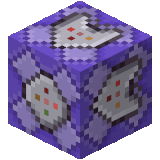



![Der erste Screenshot des Befehlsblocks[2].](https://static.wikia.nocookie.net/minecraft_de_gamepedia/images/a/a3/Befehlsblock_Jeb_%281%29.png/revision/latest/scale-to-width-down/120?cb=20120728094538)
![Der Befehlsblock gibt dem Spieler Glas[3].](https://static.wikia.nocookie.net/minecraft_de_gamepedia/images/7/7c/Befehlsblock_Jeb_%282%29.png/revision/latest/scale-to-width-down/120?cb=20120728094610)






